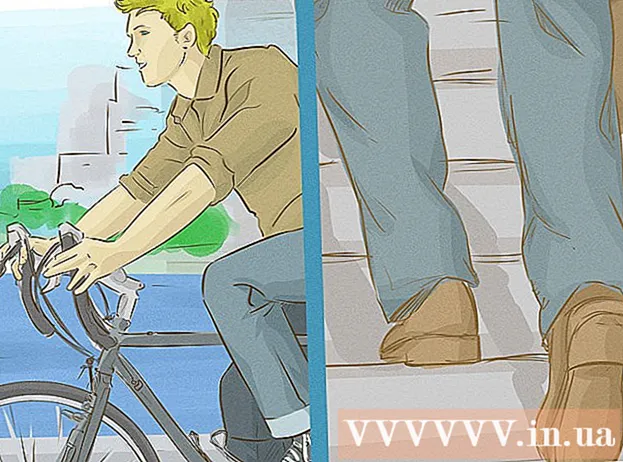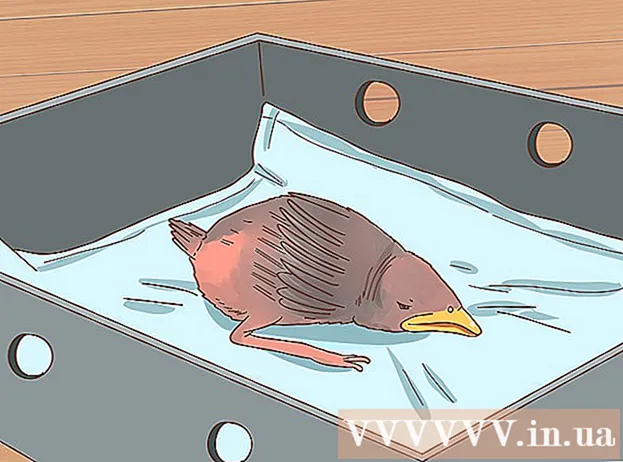Autor:
Laura McKinney
Data Utworzenia:
5 Kwiecień 2021
Data Aktualizacji:
1 Lipiec 2024

Zawartość
Jeśli zapomnisz kodu blokady ekranu (hasła) swojego iPhone'a, możesz wymazać dane telefonu i kod za pomocą iTunes, a następnie przywrócić kopię zapasową danych. Twoje hasło zostanie usunięte podczas operacji, umożliwiając zresetowanie hasła. Możesz także użyć Siri do obsługi blokady ekranu; jednak robienie tego na telefonie iPhone innej osoby jest nielegalne. Należy również pamiętać, że omijanie kodu dostępu za pośrednictwem Siri dotyczy tylko systemu iOS 9 i może ulec zmianie; podobne do innych metod, które pozwalają ominąć hasło, co jest nieoczekiwanym błędem; Dlatego firma Apple jest odpowiedzialna za naprawienie tego problemu, gdy tylko wykryje problem.
Kroki
Metoda 1 z 2: Pomiń blokadę ekranu w systemie iOS 9.2.1
Upewnij się, że Twój telefon ma odpowiednią wersję systemu iOS. Ta czynność nie będzie działać na telefonie iPhone z systemem iOS w wersji 9.3 i nowszych; Obniżenie wersji iOS jest możliwe, jeśli nie boisz się jailbreak swojego iPhone'a, ale pamiętaj, że uniemożliwi to objęcie Cię gwarancją Apple.

Upewnij się, że Twój iPhone jest zablokowany. Ta metoda nie wyłącza hasła ekranu, więc nadal musisz wykonać krok odzyskiwania danych iPhone'a, aby trwale usunąć hasło.
Przytrzymaj przycisk „Home” przez 2 sekundy, aby włączyć Siri.

Zapytaj Siri na razie. Na wyświetlaczu pojawi się ikona zegara zgodnie z czasem lokalnym.- Siri odpowiada na pytanie „Która godzina?” (Która jest teraz godzina?) Lepsza niż jakiekolwiek inne pytanie (na przykład „Czy możesz mi podać godzinę?” (Czy możesz mi podać godzinę?) Itp.).
Dotknij ikony zegara, aby otworzyć menu Zegara światowego.

Kliknij znak „+” w prawym górnym rogu ekranu.
Wpisz kilka znaków w pasku wyszukiwania u góry ekranu. Te znaki nie muszą mieć znaczenia - po prostu wpisz, aby zaznaczyć, a następnie skopiuj.
Dotknij i przytrzymaj pasek wyszukiwania, a następnie zwolnij, aby zaznaczyć tekst.
Kliknij tekst ponownie, a następnie wybierz „Kopiuj”. Spowoduje to skopiowanie zaznaczonego tekstu, aby można go było od razu wkleić.
Kliknij strzałkę po prawej stronie „Kopiuj”, a następnie wybierz „Udostępnij”, aby otworzyć menu z większą liczbą opcji udostępniania.
Dotknij opcji „Wiadomość”, aby otworzyć okno tworzenia nowej wiadomości.
Dotknij i przytrzymaj pole „Do” u góry ekranu, a następnie wybierz „Wklej”.
Poczekaj około 2-3 sekundy, a następnie naciśnij przycisk „Home”. Zminimalizuje to okno iMessage, przenosząc Cię bezpośrednio do ekranu głównego. Więc udało Ci się ominąć blokadę ekranu w iOS 9.2.1! Reklama
Metoda 2 z 2: Usuń i przywróć dane za pomocą iTunes
Podłącz przewód ładowarki iPhone'a do telefonu i komputera. Końcówka USB przewodu ładującego (większa końcówka) podłącza się do komputera, a mniejszą do portu ładowania iPhone'a.
- Chociaż można używać dowolnego przewodu USB do ładowania iPhone'a, w celu uzyskania najlepszych wyników zaleca się używanie przewodu ładującego dostarczonego z telefonem iPhone.
Otwórz iTunes na swoim komputerze, jeśli jeszcze się nie otworzył. W zależności od modelu komputera może być konieczne potwierdzenie chęci automatycznego otwierania iTunes po podłączeniu do telefonu.
Poczekaj, aż Twój iPhone zsynchronizuje się z iTunes. Na pasku narzędzi u góry okna iTunes pojawi się komunikat „Synchronizowanie iPhone'a (krok z)”. Po zakończeniu synchronizacji iPhone'a z iTunes możesz rozpocząć synchronizację. proces odzyskiwania danych.
Kliknij „Urządzenie”, aby otworzyć kartę Podsumowanie w swoim iPhonie. To ikona iPhone'a pod zakładką „Konto”.
Kliknij „Utwórz kopię zapasową teraz” pod sekcją „Kopie zapasowe”. Chociaż ten krok nie jest wymagany, jest to sposób na zapewnienie aktualności danych podczas przywracania z punktu tworzenia kopii zapasowej.
- Jeśli masz włączone automatyczne tworzenie kopii zapasowych, nie musisz tworzyć ich ponownie - kopia zapasowa telefonu jest tworzona zaraz po podłączeniu do komputera. Sprawdź datę ostatniej kopii zapasowej w sekcji „Kopie zapasowe”, aby upewnić się, że utworzono kopię zapasową danych telefonu.
- Podczas tworzenia kopii zapasowej telefonu możesz wybrać iCloud, aby wykonać kopię zapasową danych na koncie iCloud lub „Ten komputer”, aby zapisać dane telefonu na bieżącym komputerze.
Kliknij „Przywróć iPhone'a” w sekcji informacji o iPhonie u góry strony iTunes.
- Jeśli funkcja „Znajdź mój iPhone” jest już włączona, iTunes poprosi o jej wyłączenie, zanim będzie można przywrócić. Robisz to, otwierając aplikację Ustawienia, aby otworzyć ustawienia, przewiń w dół i wybierz „iCloud”, przewiń ponownie w dół i wybierz „Znajdź mój iPhone”, a następnie przesuń suwak. Obok „Find My iPhone” po prawej stronie, aby wyłączyć Find My iPhone. Aby ukończyć ten krok, może być konieczne wprowadzenie kodu dostępu do iCloud.
Kliknij „Przywróć i zaktualizuj”, aby potwierdzić swoją decyzję. Pamiętaj, aby przeczytać informacje w wyskakującym okienku, zanim przejdziesz do zobaczenia, co się stanie podczas tworzenia kopii zapasowej telefonu iPhone.
Kliknij „Dalej”, a następnie wybierz „Zgadzam się”, aby rozpocząć proces przywracania. Oznacza to, że zgadzasz się na warunki korzystania z oprogramowania Apple.
Zaczekaj na zakończenie odzyskiwania danych. Może to zająć kilka minut, ponieważ iTunes usuwa i ponownie instaluje iOS w telefonie.
Wybierz punkt przywracania w opcji „Przywróć z tej kopii zapasowej”. Aby to zrobić, kliknij pasek narzędzi z nazwą swojego iPhone'a.Data i lokalizacja wybranej kopii zapasowej pojawią się poniżej paska; wybierz najbliższy czas, aby uzyskać najlepsze wyniki.
- Kliknij kółko obok „Przywróć z tej kopii zapasowej”, aby wyświetlić informacje, jeśli nie jest to Twoja domyślna opcja.
Kliknij „Kontynuuj”, aby rozpocząć proces odzyskiwania danych. W ten sposób iTunes zacznie przywracać dane telefonu; Zobaczysz „Pozostały czas” poniżej właśnie wyświetlonego okna odzyskiwania danych.
- Odzyskiwanie danych trwa dość długo - zwykle około 20-30 minut - w zależności od ilości danych, które musisz odzyskać.
Przesuń palcem po słowach „Przesuń, aby odblokować” na ekranie telefonu. To jest odblokowanie ekranu; Pamiętaj, że nie musisz wprowadzać hasła!
- W dowolnym momencie możesz ustawić nowe hasło w telefonie na karcie „Kod dostępu” w aplikacji Ustawienia.
Wprowadź hasło Apple ID, gdy pojawi się monit o odzyskanie danych w telefonie. Pamiętaj, że może minąć trochę czasu, zanim aplikacje w telefonie zostaną zaktualizowane i powrócą do stanu sprzed usunięcia. Reklama
Rada
- Jeśli nie pamiętasz hasła Apple ID, możesz je zresetować w witrynie iCloud, klikając łącze „Nie pamiętasz hasła?”. (Nie pamiętasz hasła?) I postępuj zgodnie z instrukcjami wyświetlanymi na ekranie.
- Aby zapobiec omijaniu kodu dostępu przez Siri, możesz ustawić kod dostępu do korzystania z Siri na karcie „Kod” w aplikacji „Ustawienia”.
Ostrzeżenie
- W systemie iOS 9.3.3 nie można użyć operacji pomijania hasła za pośrednictwem Siri, aby uzyskać dostęp do telefonu.
- Jeśli telefon nie został zarchiwizowany przed usunięciem, nie można przywrócić danych.